VPN이란 무엇인가요? VPN 가상 사설망의 장단점

VPN이란 무엇이며, VPN의 장단점은 무엇일까요? WebTech360과 함께 VPN의 정의와 이 모델 및 시스템을 업무에 적용하는 방법에 대해 알아보겠습니다.
인터넷 속도 테스트는 요금을 지불한 만큼의 서비스를 받고 있는지 확인하는 현명한 방법입니다. 하지만 결과가 예상보다 느리다고 해서 성급히 ISP를 탓하지 마세요. 테스트 과정에서의 실수가 결과를 왜곡할 수 있습니다.
1. 다른 애플리케이션이나 장치를 동시에 실행
인터넷 속도를 테스트할 때 가장 흔한 실수 중 하나는 다른 앱이나 기기를 백그라운드에서 실행 상태로 두는 것입니다. 백그라운드에서 앱이 실행 중이면 속도 테스트와 다른 앱 간에 대역폭이 공유되기 때문에 결과가 왜곡될 수 있습니다.
영향은 다른 애플리케이션이 수행하는 작업에 따라 다르지만, 스트리밍, 다운로드 또는 콘텐츠 백업과 같이 대역폭을 많이 사용하는 작업의 경우 영향이 상당할 수 있습니다.

인터넷에 연결된 기기도 마찬가지입니다. 여러 기기가 네트워크에 연결되면 전체 대역폭을 공유합니다. 따라서 속도 테스트를 실행해도 사용 가능한 전체 대역폭이 반영되는 것이 아니라, 다른 기기가 대역폭을 모두 사용한 후 해당 기기가 현재 사용할 수 있는 남은 대역폭이 표시됩니다.
정확한 결과를 얻으려면 테스트를 시작하기 전에 불필요한 애플리케이션과 브라우저 탭을 모두 닫으세요. 또한, 다른 장치의 네트워크 연결을 일시적으로 해제하세요.
2. 이더넷 대신 Wi-Fi를 통해 테스트
Wi-Fi를 통해 테스트하는 것은 편리하고 현재 인터넷 속도를 확인하는 좋은 방법입니다. 하지만 네트워크 속도를 가장 정확하게 측정하고 싶다면 최선의 방법은 아닙니다. Wi-Fi를 통해 테스트하면 결과를 왜곡할 수 있는 수많은 변수가 발생합니다.
공유기 , 벽 과의 거리 , 다른 기기의 간섭, 공유기 위치 등은 모두 Wi-Fi 성능에 영향을 미칠 수 있습니다. 따라서 공유기가 거실에 있고 침실에서 속도 테스트를 실행하면 연결 속도보다 결과가 느릴 수 있습니다.
가장 정확한 결과를 얻으려면 이더넷을 통해 직접 연결하세요. 이더넷이 없다면 Ugreen의 1.8m Cat8 이더넷 케이블이나 DbillionDa Cat8 이더넷 케이블을 사용하면 저렴하면서도 고속 성능을 얻을 수 있습니다. 이러한 장점을 고려하면 가능하면 Wi-Fi를 통해 이더넷을 사용하는 것도 고려해 볼 만합니다.
이더넷을 사용할 수 없는 경우, 벽과 같은 물리적 장애물이나 다른 기기의 간섭을 최소화하기 위해 라우터와 최대한 가까운 곳에서 테스트해 보세요. 하지만 이상적인 환경에서도 Wi-Fi 속도는 유선 이더넷 연결보다 거의 항상 느리다는 점을 명심하세요.
3. 한 번만 확인하세요
단일 속도 테스트에만 의존하면 인터넷 성능에 대한 잘못된 정보를 얻을 수 있습니다. ISP에서 특정 속도에 대한 비용을 지불하더라도, 그 수치는 특정 시간에 도달할 수 있는 최대 속도를 보여주는 지표일 뿐입니다. 하지만 실제 연결 속도는 ISP 라우팅 및 네트워크 혼잡 등 다양한 요인에 따라 하루 종일 변동됩니다.
속도 테스트 서버에도 결과에 영향을 줄 수 있는 문제가 있을 수 있으며, 실제로는 괜찮은데 네트워크가 느리다는 잘못된 인상을 줄 수 있습니다. 따라서 한 번의 테스트만으로는 전체적인 상황을 파악할 수 없습니다. 인터넷 속도를 정확하게 파악하려면 하루 중 여러 시간에 걸쳐 여러 번 테스트를 실행해야 합니다.
사용하는 도구가 중요하므로 다양한 테스트 서비스를 사용하여 테스트를 실행하는 것 또한 중요합니다. 인터넷 속도 테스트에 가장 적합한 사이트는 모두 무료이므로, 결과를 교차 검증하면 테스트 결과를 검증하는 데 도움이 될 수 있습니다.
4. 서버 위치 무시
속도 테스트를 실행하면 대부분의 도구는 자동으로 테스트 서버를 선택하는데, 보통 지리적으로 가까운 서버를 선택합니다. 하지만 선택된 서버가 더 멀리 떨어져 있어 속도가 느려질 수도 있습니다.
서버 위치가 중요한 이유는 속도 테스트가 인터넷 전체가 아닌 해당 서버에 대한 연결 상태를 측정하기 때문 입니다. 서버가 멀수록 네트워크에서 데이터가 더 많이 이동해야 하므로 연결 지연 시간이 증가하고 다운로드 또는 업로드 속도가 느려질 수 있습니다.

5. 테스트하는 동안 VPN이나 프록시를 사용하세요
VPN 이나 프록시 에 연결된 상태에서 속도 테스트를 실행하면 결과가 크게 왜곡될 수 있습니다. VPN과 프록시는 다른 도시나 더 심각한 경우 다른 국가에 있는 중개 서버를 통해 트래픽을 라우팅합니다. 결과적으로 거리, 암호화 또는 둘 다로 인해 연결에 오버헤드가 발생하여 실제 인터넷 연결 속도보다 훨씬 느린 속도가 발생합니다.
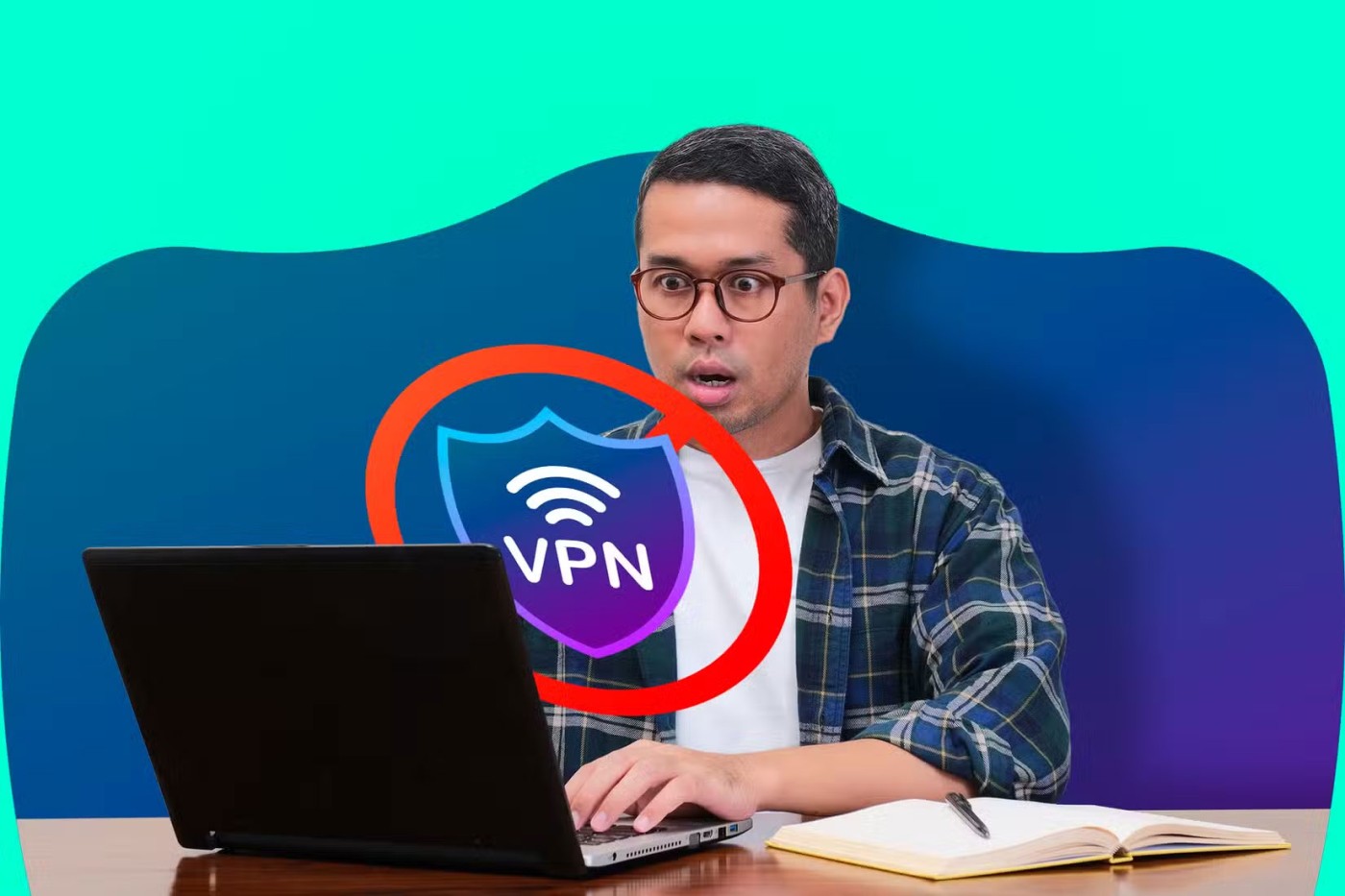
6. 최대 사용 시간 동안 확인하세요
속도 테스트를 실행하는 시간대 또한 중요합니다. 대부분의 사람들이 집에서 스트리밍, 게임, 화상 통화를 하는 저녁 시간대처럼 인터넷 사용량이 가장 많은 시간대에 테스트하면 결과가 왜곡될 수 있습니다. 이는 인터넷 서비스 제공업체(ISP)의 네트워크 정체 때문일 수 있습니다.
실제 인터넷 속도를 더 정확하게 알아보려면, 비수요 시간대를 포함하여 하루 중 여러 시간대에 걸쳐 테스트해 보세요.
7. 오래되거나 취약한 장치에서 테스트를 실행하세요.
인터넷 속도 테스트에 사용하는 하드웨어도 결과에 큰 영향을 미칩니다. 오래된 컴퓨터, 휴대폰 또는 태블릿을 사용하는 경우, 하드웨어 자체가 병목 현상을 일으켜 실제 속도를 정확하게 반영하지 못하는 결과가 나올 수 있습니다.
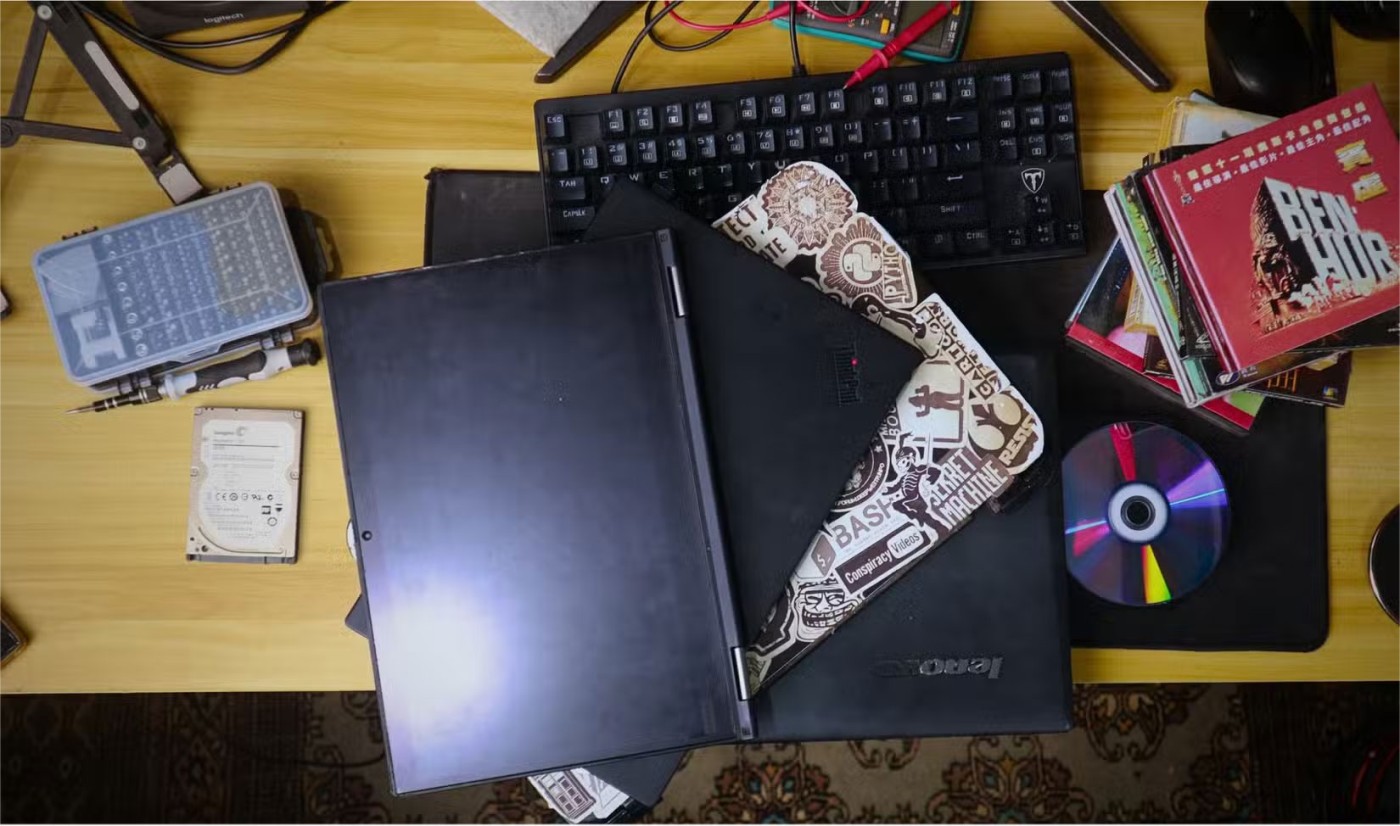
훨씬 느린 프로세서와 오래된 네트워크 어댑터가 장착된 구형 기기는 고속 연결을 최대한 활용할 수 없습니다. 예를 들어, 노트북이 Wi-Fi 4(802.11n) 또는 최대 100Mbps 속도의 느린 이더넷 포트만 지원하는 경우, 인터넷 요금제와 관계없이 최대 속도에 제한이 발생합니다.
기가비트 속도에 대한 비용을 지불하더라도 하드웨어 제한으로 인해 속도 테스트 결과가 해당 속도를 정확하게 반영하지 못할 수 있습니다. 오래된 태블릿으로 콘텐츠를 시청하고 싶다면, 더 새롭고 성능이 뛰어난 기기로 교체하여 테스트해 보세요.
VPN이란 무엇이며, VPN의 장단점은 무엇일까요? WebTech360과 함께 VPN의 정의와 이 모델 및 시스템을 업무에 적용하는 방법에 대해 알아보겠습니다.
Windows 보안은 기본적인 바이러스 차단 이상의 기능을 제공합니다. 피싱, 랜섬웨어 차단, 악성 앱 실행 방지 등 다양한 기능을 제공합니다. 하지만 이러한 기능은 여러 겹의 메뉴 뒤에 숨겨져 있어 쉽게 찾을 수 없습니다.
한번 배우고 직접 시도해보면 암호화가 매우 사용하기 쉽고 일상생활에 매우 실용적이라는 걸 알게 될 겁니다.
다음 글에서는 지원 도구인 Recuva Portable을 사용하여 Windows 7에서 삭제된 데이터를 복구하는 기본 방법을 소개합니다. Recuva Portable을 사용하면 편리한 USB에 저장하여 필요할 때마다 사용할 수 있습니다. 이 도구는 작고 간단하며 사용하기 쉬우며 다음과 같은 기능을 제공합니다.
CCleaner는 단 몇 분 만에 중복 파일을 스캔한 후, 어떤 파일을 삭제해도 안전한지 결정할 수 있도록 해줍니다.
Windows 11에서 다운로드 폴더를 C 드라이브에서 다른 드라이브로 이동하면 C 드라이브의 용량을 줄이는 데 도움이 되고 컴퓨터가 더 원활하게 실행되는 데 도움이 됩니다.
이는 Microsoft의 일정이 아닌 사용자의 일정에 따라 업데이트가 이루어지도록 시스템을 강화하고 조정하는 방법입니다.
Windows 파일 탐색기는 파일 보기 방식을 변경할 수 있는 다양한 옵션을 제공합니다. 시스템 보안에 매우 중요한 옵션 중 하나가 기본적으로 비활성화되어 있다는 사실을 모르실 수도 있습니다.
적절한 도구를 사용하면 시스템을 검사하여 시스템에 숨어 있는 스파이웨어, 애드웨어 및 기타 악성 프로그램을 제거할 수 있습니다.
아래는 새 컴퓨터를 설치할 때 권장하는 소프트웨어 목록입니다. 이를 통해 컴퓨터에 가장 필요하고 가장 좋은 애플리케이션을 선택할 수 있습니다!
플래시 드라이브에 전체 운영 체제를 저장하는 것은 특히 노트북이 없는 경우 매우 유용할 수 있습니다. 하지만 이 기능이 Linux 배포판에만 국한된다고 생각하지 마세요. 이제 Windows 설치를 복제해 볼 때입니다.
이러한 서비스 중 몇 가지를 끄면 일상 사용에 영향을 주지 않고도 배터리 수명을 상당히 절약할 수 있습니다.
Ctrl + Z는 Windows에서 매우 자주 사용되는 키 조합입니다. Ctrl + Z를 사용하면 Windows의 모든 영역에서 작업을 실행 취소할 수 있습니다.
단축 URL은 긴 링크를 정리하는 데 편리하지만, 실제 목적지를 숨기는 단점이 있습니다. 악성코드나 피싱을 피하고 싶다면 무작정 링크를 클릭하는 것은 현명한 선택이 아닙니다.
오랜 기다림 끝에 Windows 11의 첫 번째 주요 업데이트가 공식적으로 출시되었습니다.
VPN이란 무엇이며, VPN의 장단점은 무엇일까요? WebTech360과 함께 VPN의 정의와 이 모델 및 시스템을 업무에 적용하는 방법에 대해 알아보겠습니다.
Windows 보안은 기본적인 바이러스 차단 이상의 기능을 제공합니다. 피싱, 랜섬웨어 차단, 악성 앱 실행 방지 등 다양한 기능을 제공합니다. 하지만 이러한 기능은 여러 겹의 메뉴 뒤에 숨겨져 있어 쉽게 찾을 수 없습니다.
한번 배우고 직접 시도해보면 암호화가 매우 사용하기 쉽고 일상생활에 매우 실용적이라는 걸 알게 될 겁니다.
다음 글에서는 지원 도구인 Recuva Portable을 사용하여 Windows 7에서 삭제된 데이터를 복구하는 기본 방법을 소개합니다. Recuva Portable을 사용하면 편리한 USB에 저장하여 필요할 때마다 사용할 수 있습니다. 이 도구는 작고 간단하며 사용하기 쉬우며 다음과 같은 기능을 제공합니다.
CCleaner는 단 몇 분 만에 중복 파일을 스캔한 후, 어떤 파일을 삭제해도 안전한지 결정할 수 있도록 해줍니다.
Windows 11에서 다운로드 폴더를 C 드라이브에서 다른 드라이브로 이동하면 C 드라이브의 용량을 줄이는 데 도움이 되고 컴퓨터가 더 원활하게 실행되는 데 도움이 됩니다.
이는 Microsoft의 일정이 아닌 사용자의 일정에 따라 업데이트가 이루어지도록 시스템을 강화하고 조정하는 방법입니다.
Windows 파일 탐색기는 파일 보기 방식을 변경할 수 있는 다양한 옵션을 제공합니다. 시스템 보안에 매우 중요한 옵션 중 하나가 기본적으로 비활성화되어 있다는 사실을 모르실 수도 있습니다.
적절한 도구를 사용하면 시스템을 검사하여 시스템에 숨어 있는 스파이웨어, 애드웨어 및 기타 악성 프로그램을 제거할 수 있습니다.
아래는 새 컴퓨터를 설치할 때 권장하는 소프트웨어 목록입니다. 이를 통해 컴퓨터에 가장 필요하고 가장 좋은 애플리케이션을 선택할 수 있습니다!
플래시 드라이브에 전체 운영 체제를 저장하는 것은 특히 노트북이 없는 경우 매우 유용할 수 있습니다. 하지만 이 기능이 Linux 배포판에만 국한된다고 생각하지 마세요. 이제 Windows 설치를 복제해 볼 때입니다.
이러한 서비스 중 몇 가지를 끄면 일상 사용에 영향을 주지 않고도 배터리 수명을 상당히 절약할 수 있습니다.
Ctrl + Z는 Windows에서 매우 자주 사용되는 키 조합입니다. Ctrl + Z를 사용하면 Windows의 모든 영역에서 작업을 실행 취소할 수 있습니다.
단축 URL은 긴 링크를 정리하는 데 편리하지만, 실제 목적지를 숨기는 단점이 있습니다. 악성코드나 피싱을 피하고 싶다면 무작정 링크를 클릭하는 것은 현명한 선택이 아닙니다.
오랜 기다림 끝에 Windows 11의 첫 번째 주요 업데이트가 공식적으로 출시되었습니다.













